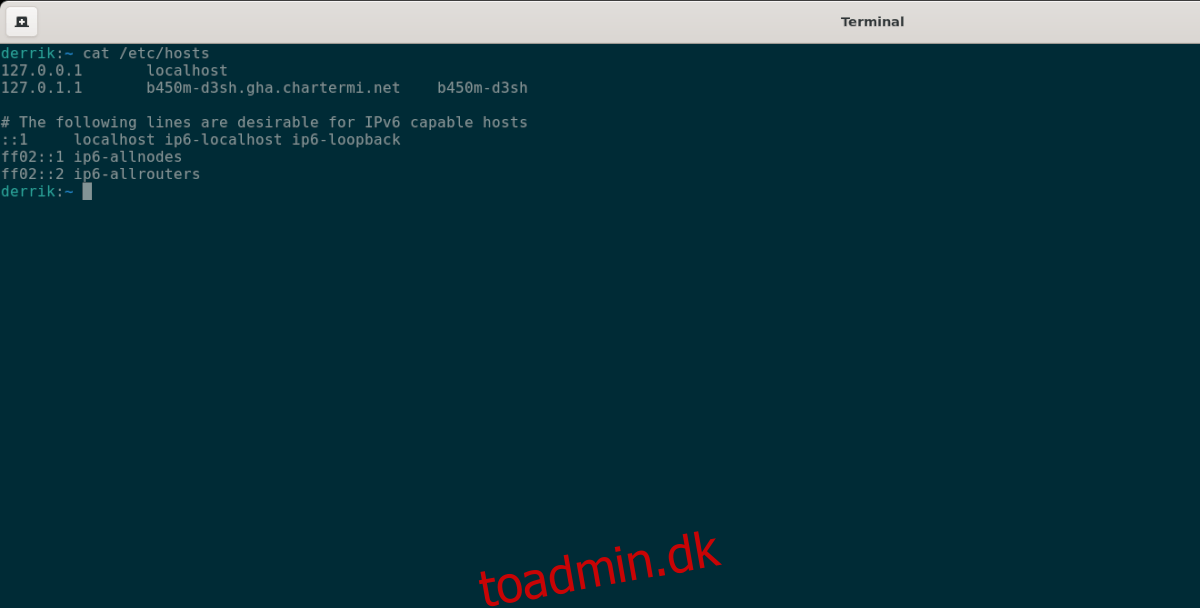Hosts-filen på Linux er ansvarlig for at kortlægge værtsnavne og IP-adresser. Det er en almindelig tekstfil med navnet “Værter”. Hvis du nogensinde har kørt servere på Linux, vil du uden tvivl finde dig selv i at redigere denne fil meget.
I denne vejledning viser vi dig, hvordan du får adgang til Hosts-filen på Linux, og hvordan du også sikkerhedskopierer den. For at starte skal du sikre dig, at du har adgang til root-kontoen. Hosts-filen er en fil på systemniveau og kan ikke tilgås af en almindelig bruger.
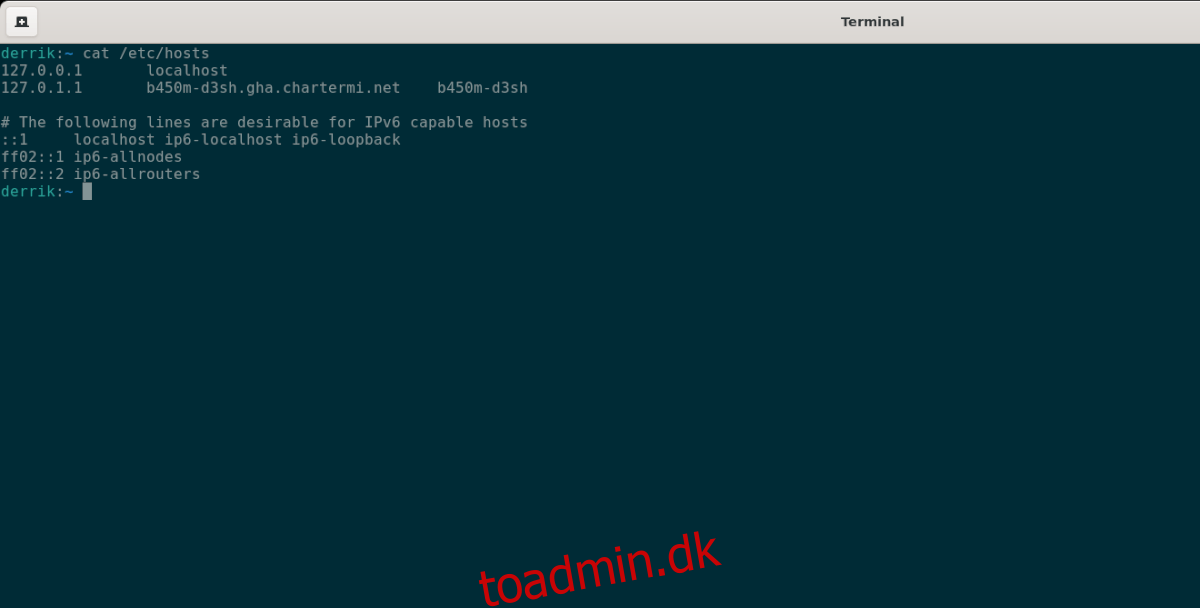
Indholdsfortegnelse
Lav en sikkerhedskopi af Hosts-filen
Hvis du planlægger at redigere Hosts-filen, er det godt at lave en sikkerhedskopi af originalen på forhånd. På den måde, hvis du foretager ændringer i filen og ønsker at vende tilbage til, hvordan tingene var før redigeringerne, behøver du ikke at geninstallere dit system.
For at lave en sikkerhedskopi af Hosts-filen skal du starte med at indtaste mappen/etc/ ved at bruge CD-kommandoen nedenfor i terminalvinduet.
cd /etc/
Inde i /etc/-mappen skal du lave en kopi af Hosts-filen ved hjælp af cp-kommandoen. Kopier filen til din hjemmemappe (~) som “Hosts.bak”.
cp hosts ~/hosts.bak
Når du har lavet en sikkerhedskopi af filen, skal du lukke terminalen. Opbevar filen “Hosts.bak” sikkert på en ekstra harddisk, flashdrev eller Dropbox-konto.
Sådan gendanner du din sikkerhedskopi
Hvis du har foretaget redigeringer af Hosts-filerne og har brug for at gendanne dem, kan du se her, hvordan du gør det. Åbn først et terminalvindue. Derefter, med terminalen åben, skal du få adgang til området, hvor din “hosts.bak”-fil er gemt.
For eksempel, hvis du har gemt din “hosts.bak” fil i /home/USERNAME/Documents, skal du gøre følgende for at få adgang til den.
cd ~/Documents/
Når terminalen er der, hvor filen “hosts.bak” er, skal du logge ind på root-kontoen ved hjælp af sudo -s.
sudo -s
Slet den eksisterende fil ved hjælp af kommandoen rm.
rm hosts
Når du har slettet den originale værtsfil, skal du gendanne sikkerhedskopien til din computer ved hjælp af cp-kommandoen. Brug af cp vil give dig mulighed for at oprette en kopi af backup-filen og placere den i /etc/, mens du beholder sikkerhedskopien, hvor den er gemt.
cp hosts.bak /etc/
Når kopieringsprocessen er færdig, vil den originale værtsfil blive gendannet. Herfra skal du genstarte din Linux-pc. Når din Linux-pc tændes igen, vil du bruge dine originale værter i Hosts-filen.
Adgang til Linux Hosts-filen
Hvis du vil redigere Linux Hosts-filen, skal du først have adgang til den. Filen er placeret i mappen /etc/, men en normal Linux-brugerkonto kan ikke få adgang til denne fil, da det er en systemfil.
Du kan enten logge ind med su-kommandoen eller bruge sudo -s-kommandoen for at få adgang til root-kontoen. Generelt vil de fleste Linux-systemer være i stand til at få adgang til root ved hjælp af su-kommandoen. På Ubuntu og nogle andre distributioner er root-kontoen dog slået fra, så du skal bruge sudo -s.
Åbn først et terminalvindue på Linux-skrivebordet. Åbn derefter et terminalvindue på Linux-skrivebordet og tryk på Ctrl + Alt + T på tastaturet. Eller søg efter “Terminal” i appmenuen og start den på den måde.
Når terminalen er åben, skal du indtaste en af de to kommandoer nedenfor for at få adgang til root-kontoen på din Linux-pc.
su -
Eller, hvis root-kontoen på dit Linux-system er deaktiveret, kan du få adgang til root ved at hæve sessionen ved hjælp af sudo -s.
sudo -s
Når du har logget på root, skal du bruge CD-kommandoen til at få adgang til mappen /etc/.
cd /etc/
Inde i mappen skal du åbne filen “Hosts” ved hjælp af Nano-teksteditoren. I denne tutorial bruger vi Nano. Dog kan “Hosts”-filen åbnes med enhver teksteditor, du ønsker.
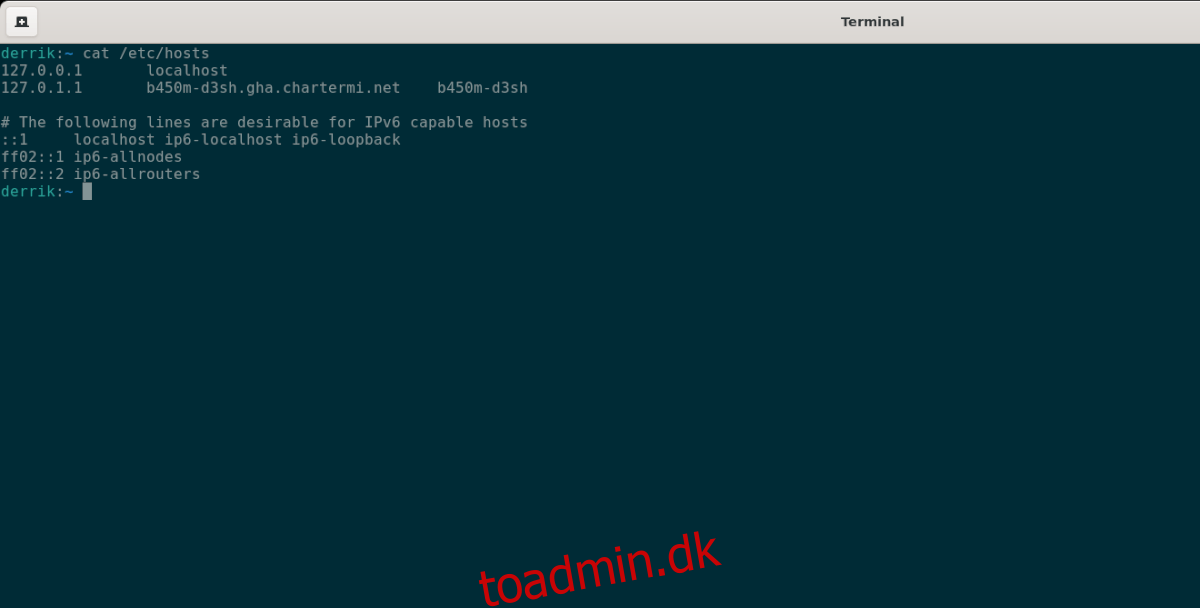
nano -w hosts
Redigering af Hosts-filen
For at redigere Hosts-filen skal du forstå, hvordan den fungerer. Hver post har en IP-adresse og et værtsnavn. Kig gennem filen i Nano-teksteditoren og tag et kig på linjerne indeni.
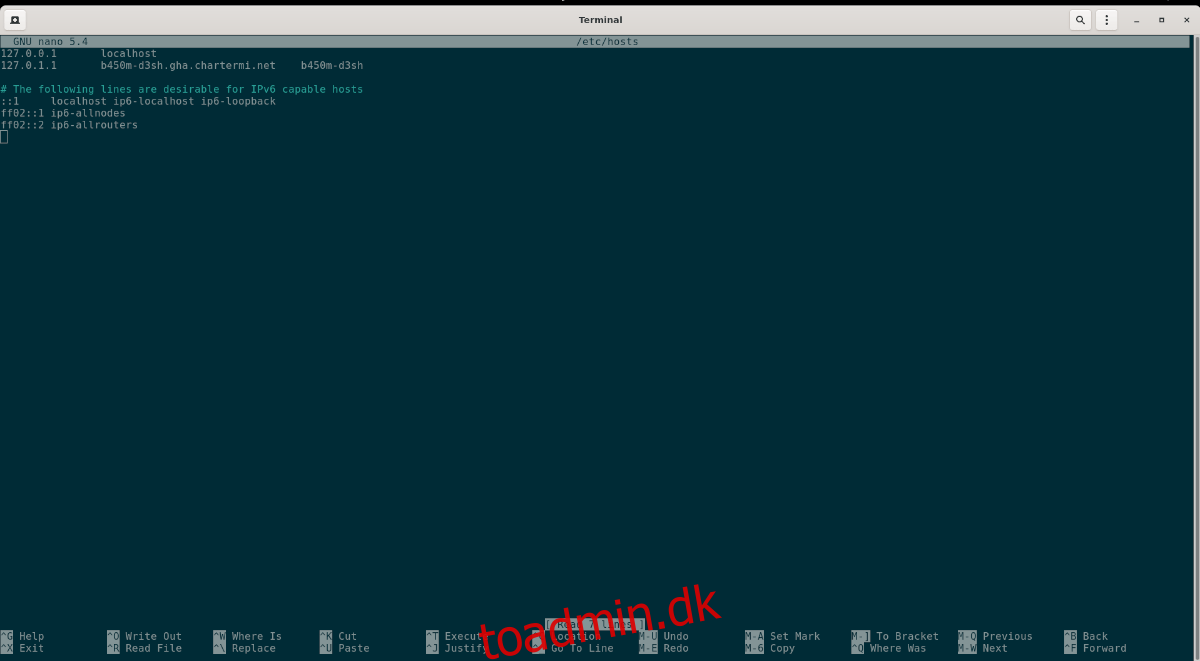
For eksempel kan en linje i Hosts-filen se ud som koden nedenfor.
192.168.1.205 mit.værtsnavn
Hvis du vil tilføje nye linjer til Hosts-filen, skal du lave en ny linje i bunden og indtaste IP-adressen og værtsnavnet. Gem derefter redigeringerne i Nano-teksteditoren ved at trykke på Ctrl + O på tastaturet.
Du er velkommen til at tilføje så mange nye linjer, som du ønsker, til værtsfilen. Når du er færdig med redigeringsprocessen, skal du trykke på Crl + X-knapkombinationen for at afslutte Nano-teksteditoren.